Giống như nhiều người đam mê công nghệ cùng thế hệ, tôi lại khao khát được đắm mình trong ánh sáng ấm áp của màn hình CRT một lần nữa. Hiện tại, tôi đã sở hữu ba chiếc TV ống phóng hình, chúng gọi tôi trở về tuổi thơ đầy kỷ niệm. Điều này thật tuyệt vời cho việc chơi game, nhưng còn các chương trình TV định dạng chuẩn (SD) cũ thì sao? Dù việc kết nối đầu DVD rất dễ dàng, nhưng có rất nhiều nội dung hoàn hảo cho TV CRT trên các dịch vụ streaming như Netflix và Amazon. Vậy làm thế nào để đưa những nội dung đó vào chiếc TV cổ điển của tôi một cách ít rắc rối nhất?
Tại Sao Lại Muốn Xem Chương Trình Cũ Trên TV CRT Bằng Streaming?
Vậy tại sao tôi lại muốn xem các chương trình TV trên TV CRT? Chắc chắn, CRT có rất nhiều lợi thế cho việc chơi game, cả từ những ưu điểm vốn có của công nghệ hiển thị CRT lẫn việc các trò chơi này được tạo ra để xem trên CRT. Nhưng liệu điều đó có đúng với các chương trình TV và phim ảnh?
Nói về màu sắc, độ tương phản và mức độ màu đen, các màn hình OLED và mini-LED hiện đại của tôi đều vượt trội so với TV CRT, ngay cả chiếc Sony Trinitron 34 inch khổng lồ của tôi – từng là một thiết bị cao cấp vào thời của nó. Tuy nhiên, nội dung SD vẫn trông tệ hơn trên các màn hình hiện đại này so với trên TV CRT của tôi. Có một vài lý do khác nhau cho điều này, và không phải tất cả đều áp dụng cho mọi chương trình. Điều lớn nhất đối với tôi là quá trình nâng cấp độ phân giải (upscaling) và làm sắc nét (sharpening) cần được thực hiện khi chuyển đổi video SD lên 4K trên một TV hiện đại.
Ví dụ, khi tôi xem Star Trek: Deep Space 9 trên TV LG OLED của mình, hình ảnh trông bị nhòe. Thành thật mà nói, chương trình không hề trông giống như nó được tạo ra. Một chuyện khác khi một chương trình đã được phục hồi chất lượng một cách có chủ đích, như họ đã làm với The Next Generation, nhưng quá trình upscaling tức thì này không phù hợp với tôi.
 Một chiếc TV Sony CRT đặt trên hai thùng gỗ, đang phát phim hoạt hình Ninja Rùa trên màn hình.
Một chiếc TV Sony CRT đặt trên hai thùng gỗ, đang phát phim hoạt hình Ninja Rùa trên màn hình.
Cho đến nay, hầu hết mọi chương trình TV kinh điển từ thập niên 80 hoặc 90 mà tôi đã thử trên OLED, iPad mini-LED 4:3 và hai TV CRT của tôi đều trông đẹp hơn trên các màn hình CRT. Sự khác biệt lớn nhất đến khi tôi muốn xem các bộ phim hoạt hình kinh điển. Tôi sở hữu cả Teenage Mutant Ninja Turtles kinh điển và The Adventures of Tintin trên DVD, và những chương trình này trở thành một mớ hỗn độn bị làm sắc nét quá mức trên màn hình phẳng. Trên TV CRT của tôi, chúng trông mượt mà và các khuyết điểm được che giấu. Tóm lại, nếu đó là một chương trình SD 4:3, tôi có lẽ muốn xem nó trên một trong những TV CRT của mình nếu có thể.
Windows và macOS Gặp Khó Khăn Với TV Cũ
Tôi đã thử kết nối cả laptop Windows và MacBook của mình với TV CRT, và tôi đơn giản là không thể làm cho nó hoạt động đúng cách. Ví dụ, trên MacBook của tôi, giao diện người dùng (UI) đơn giản là không thể co giãn về tỷ lệ 4:3, và ngay cả khi tôi chọn tỷ lệ khung hình 4:3 như 800×600 hoặc 1024×768, một nửa nội dung màn hình vẫn bị lệch ra ngoài. Tệ hơn nữa, tôi nhận được những thanh màu đen ở hai bên video lẽ ra phải lấp đầy màn hình, nhưng mọi thứ dường như được đặt thành 16:9 bất kể tôi chọn độ phân giải nào.
 Các thanh màu đen hiển thị ở hai bên video trên TV CRT, cho thấy lỗi tỷ lệ khung hình.
Các thanh màu đen hiển thị ở hai bên video trên TV CRT, cho thấy lỗi tỷ lệ khung hình.
Trên Windows, mọi thứ tốt hơn một chút và tôi ít nhất có thể làm cho toàn bộ màn hình được lấp đầy, nghĩa là tôi có một cách để xem các chương trình cũ của mình, nhưng với một lượng overscan (phần hình ảnh bị cắt mất ở các cạnh) rất lớn và không có cách nào để nhìn thấy các điều khiển phát lại.
 Màn hình Star Trek trên TV CRT, kết nối qua iPad.
Màn hình Star Trek trên TV CRT, kết nối qua iPad.
Tôi thậm chí còn thử kết nối với các thiết bị khác mà tôi có, như iPad, điều đáng ngạc nhiên là hoạt động tốt hơn cả máy tính Windows và Mac của tôi, nhưng tất cả chúng đều khiến tôi không có được hình ảnh hoàn chỉnh.
Chromebook Hoạt Động Hoàn Hảo Một Cách Bất Ngờ!
Sau đó, vì đã hết các lựa chọn khác, tôi đã cắm chiếc laptop Chromebook Plus của mình vào, và bạn sẽ không tin đâu, nó hoạt động hoàn hảo! Không chỉ xuất ra tín hiệu 4:3 phù hợp và co giãn giao diện ChromeOS đúng cách trên màn hình, nó còn có các công cụ được tích hợp sẵn trong tiện ích hiển thị giúp việc điều chỉnh chính xác vị trí các cạnh của hình ảnh trở nên cực kỳ đơn giản.
Bạn có thể kéo giãn và di chuyển hình ảnh bằng một bộ điều khiển bàn phím trực quan. Chỉ cần sử dụng các phím mũi tên và phím Shift để nhanh chóng có được hình ảnh hoàn hảo. Thành thật mà nói, tôi không hoàn toàn chắc tại sao các công cụ này lại được đặt ở vị trí nổi bật như vậy, vì chúng thực sự chỉ hữu ích khi kết nối với màn hình analog, nhưng có lẽ đó chính là lý do. Rốt cuộc, các thiết bị ChromeOS chủ yếu được sử dụng trong trường học và các tổ chức lớn. Đây là nơi bạn có nhiều khả năng tìm thấy các thiết bị AV cũ vẫn còn được sử dụng, có thể cần một chút điều chỉnh.
 Nhiều laptop Chromebook Plus với logo Steam ở giữa màn hình, bên dưới logo Chrome và chữ Chromebook Plus.
Nhiều laptop Chromebook Plus với logo Steam ở giữa màn hình, bên dưới logo Chrome và chữ Chromebook Plus.
Dù lý do nó có ở đây và hoạt động theo cách đó là gì, tôi hy vọng họ sẽ không thay đổi nó!
Chi Tiết Cách Kết Nối Chromebook Với TV CRT
Phòng trường hợp bạn đang thắc mắc làm thế nào tôi đã kết nối vật lý chiếc Chromebook của mình với TV CRT (và cũng vì tôi thực sự muốn nói về điều đó), đây là chuỗi kết nối cơ bản:
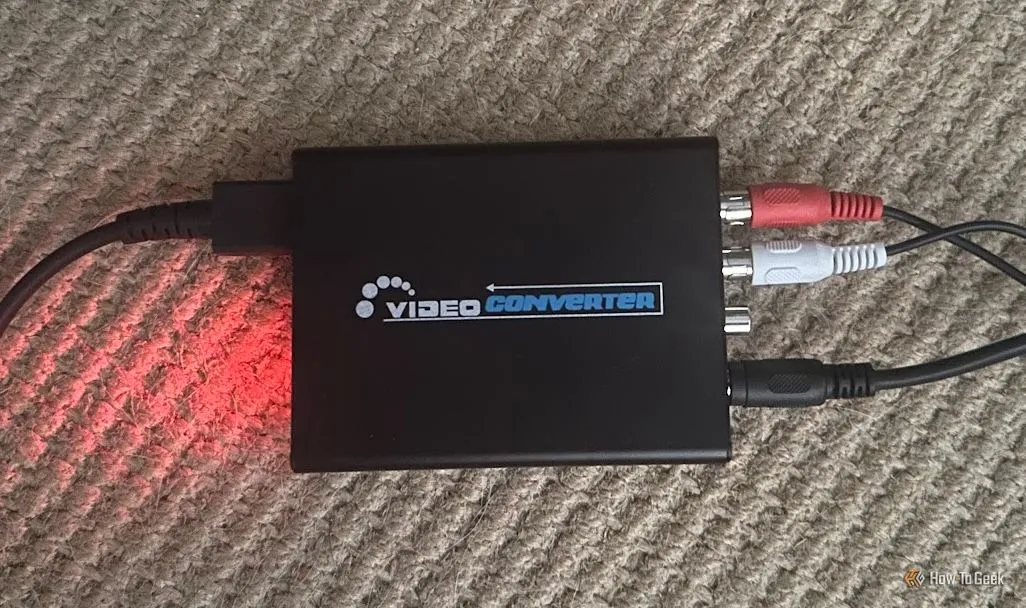 Hộp chuyển đổi HDMI sang S-Video, một thiết bị cần thiết cho kết nối TV CRT.
Hộp chuyển đổi HDMI sang S-Video, một thiết bị cần thiết cho kết nối TV CRT.
- Một bộ chuyển đổi USB sang HDMI dongle (nếu Chromebook không có cổng HDMI).
- Một cáp HDMI.
- Một bộ chuyển đổi HDMI sang Composite/S-Video.
- Một cáp S-Video và cáp âm thanh RCA.
 Sơ đồ kết nối các thiết bị để đưa nội dung từ Chromebook lên TV CRT.
Sơ đồ kết nối các thiết bị để đưa nội dung từ Chromebook lên TV CRT.
Chiếc TV tôi dùng là Sony Trinitron KV-L34MF-1 34 inch, mặc dù tôi cũng có một chiếc Samsung CRT màn hình phẳng nhỏ hơn nhiều và mới hơn nhiều với kích thước 21 inch.
Đắm Chìm Trong Thế Giới Giải Trí Retro Đầy Thú Vị
Nhờ có Chromebook, tôi đã được xem một số anime retro, các chương trình TV khoa học viễn tưởng thập niên 90 và nhiều loại nội dung cổ điển trước thời màn hình rộng khác trên các dịch vụ streaming, và thành thật mà nói, tất cả đều trông khá tuyệt vời. Tôi vẫn chủ yếu xem DVD trên các màn hình này, nhưng giờ đây tôi có thể chuyển các DVD đó vào thư viện Plex của mình thay thế.
 Ba máy tính mini phóng lên ở trung tâm, trong khi một Chromebook bối rối ở dưới bị bao quanh bởi các dấu hỏi.
Ba máy tính mini phóng lên ở trung tâm, trong khi một Chromebook bối rối ở dưới bị bao quanh bởi các dấu hỏi.
Tôi đang cân nhắc mua một chiếc Chromebox tân trang để sử dụng như một HTPC (Home Theater PC) vĩnh viễn cho TV CRT, điều mà tôi chưa bao giờ nghĩ đến trước đây! Điều đó cho thấy rằng khi bạn thử nghiệm những thứ ngẫu nhiên, bạn vẫn có thể tìm thấy điều gì đó thay đổi hoàn toàn cách bạn làm mọi việc, và theo hướng tốt hơn.
Kết Luận
Việc hồi sinh chiếc TV CRT cũ kỹ của bạn để thưởng thức nội dung streaming không còn là giấc mơ xa vời. Qua những thử nghiệm thực tế, Chromebook đã chứng minh mình là một “ngôi sao bất ngờ” trong việc kết nối thế giới công nghệ hiện đại với những giá trị hoài cổ. Với khả năng xuất tín hiệu 4:3 chuẩn xác và các công cụ điều chỉnh hình ảnh tiện lợi, thiết bị ChromeOS mang lại trải nghiệm xem phim, chương trình truyền hình và hoạt hình SD cổ điển một cách chân thực nhất, vượt trội hơn hẳn các nền tảng Windows, macOS hay thậm chí iPad.
Nếu bạn đang sở hữu một chiếc TV CRT và muốn khám phá lại kho tàng nội dung giải trí cũ yêu thích trên Netflix, Amazon Prime Video hay thư viện Plex cá nhân, việc đầu tư vào một chiếc Chromebook có thể là giải pháp đơn giản và hiệu quả nhất. Đừng ngần ngại thử nghiệm, bởi đôi khi những khám phá bất ngờ lại mang đến những trải nghiệm tuyệt vời nhất. Hãy chia sẻ trải nghiệm của bạn về việc kết nối các thiết bị retro tại tincongnghemoi.com!